SharePoint 2013 検索結果 Web パーツの下部にあるリンクの表示/非表示を切り替える
こんにちは、SharePoint サポートの佐伯です。
今回はよくご質問いただく、検索結果の下部に表示されるリンクの表示/非表示を切り替える方法についてご紹介します。
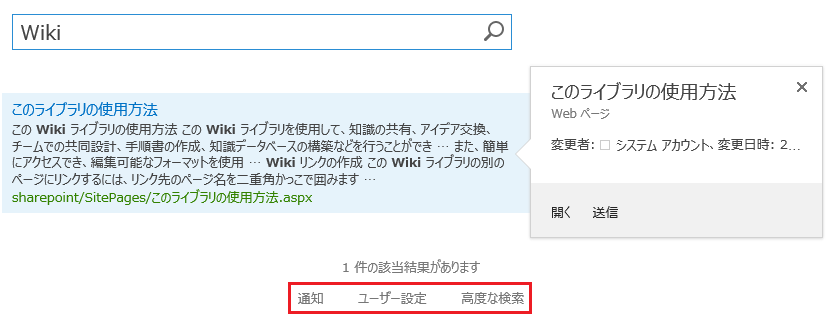
これらの表示/非表示の切り替えは簡単です。検索結果 Web パーツの設定を変更します。リンクの表示/非表示の設定
1. 検索結果 Web パーツを配置したページを開きます。
2. [歯車] – [ページの編集] をクリックします。
3. 検索結果 Web パーツの [Web パーツの編集] をクリックします。
4. Web パーツのツール ウィンドウで表示するリンクにチェックを入れ、非表示にするリンクのチェックを外します。
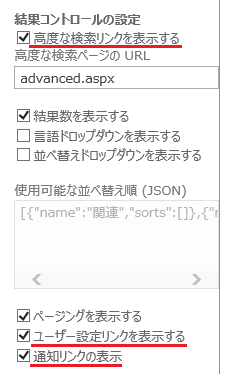
通知リンクは [通知リンクの表示] のチェック、ユーザー設定リンクは [ユーザー設定リンクを表示する] のチェック、高度な検索リンクは [高度な検索リンクを表示する] のチェックをそれぞれオン/オフにすることで表示/非表示を切り替えます。
5. Web パーツを保存し、ページを保存します。
補足)
チームサイトの既定の検索結果ページは https://xxxx/_layouts/OSSSearchResults.aspx となりますが、このページは SharePoint 2013 のインストールディレクトリ (既定では C:\Program Files\Common Files\Microsoft Shared\Web Server Extensions\15) 内に存在し、ファーム内で共有されるため、[ページの編集] を実施することができません。この点についてはご注意ください。
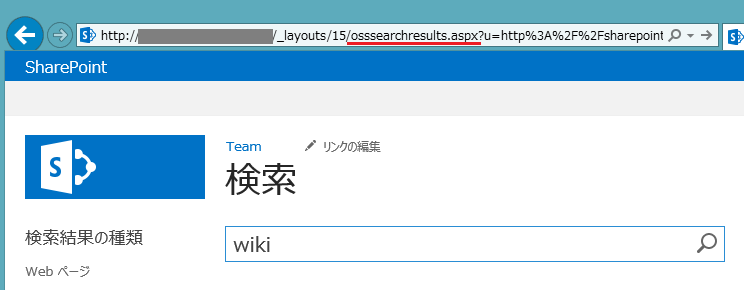
今回の投稿は以上です。
検索のカスタマイズや設定に関する過去の投稿は以下をご覧ください。
SharePoint 2013 検索の設定やカスタマイズに関する投稿まとめ